Jak zobrazit historii Safari na iPhone 6
Už jste někdy navštívili webovou stránku ve svém iPhonu, ke které jste se museli vrátit, ale nemohli jste znovu vytvořit kroky, které jste podnikli, abyste se tam původně dostali? To může být frustrující, zejména pokud hledáte něco, pro co existuje mnoho podobných výsledků.
Jedním ze způsobů, jak to vyřešit, je prohlížet si stránky ve své historii. Prohlížeč Safari v iPhonu uchovává úplný seznam všech navštívených stránek, dokud tuto historii ručně neodstraníte. Podívejte se tedy na našeho průvodce níže a zjistěte, jak zobrazit historii Safari v prohlížeči.
Prohlížení historie v Safari na iPhone 6
Kroky v tomto článku byly provedeny na zařízení iPhone 6 Plus v systému iOS 9.2. Tyto kroky budou fungovat pro ostatní modely iPhone se systémem iOS 7 nebo vyšším.
Historie Safari nezahrnuje žádné stránky, které byly navštíveny v režimu soukromého prohlížení. Nezahrnuje také stránky navštívené při používání jiných prohlížečů, jako je Google Chrome.
Jak zobrazit historii Safari na iPhone 6 -
- Otevřete prohlížeč Safari .
- Klepněte na ikonu knihy v dolní části obrazovky.
- Vyberte možnost Historie v horní části obrazovky.
- Zobrazte svou historii na této obrazovce. Je tříděno chronologicky. Klepnutím na kteroukoli položku v tomto seznamu můžete stránku navštívit.
Tyto kroky jsou také zobrazeny níže s obrázky -
Krok 1: Klepněte na ikonu prohlížeče Safari .

Krok 2: Klepněte na ikonu v dolní části obrazovky, která vypadá jako otevřená kniha. Pokud nevidíte lištu nabídky uvedenou na obrázku níže, budete muset na obrazovce přejet prstem dolů.
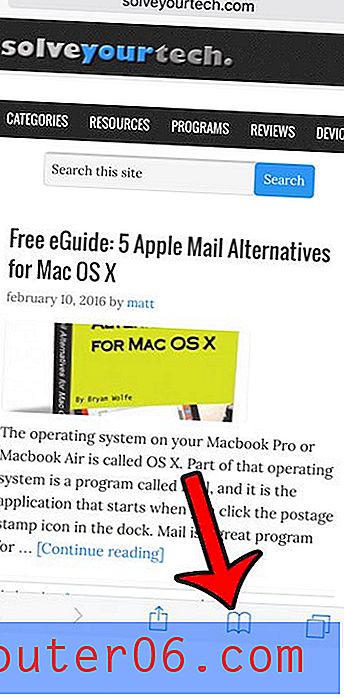
Krok 3: V horní části seznamu vyberte možnost Historie .
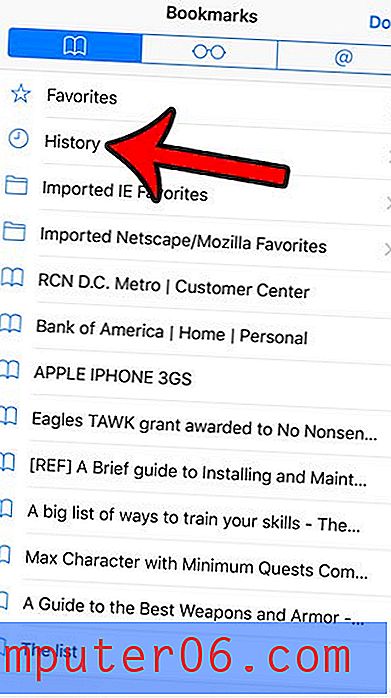
Krok 4: Listujte v tomto seznamu a zobrazte svou historii. Svou historii můžete vymazat klepnutím na tlačítko Vymazat v pravém dolním rohu obrazovky.
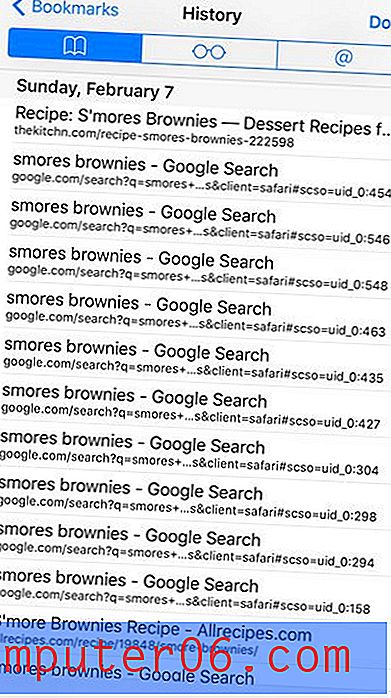
Pokud obrazovka Safari vypadá trochu jinak, možná používáte starší verzi systému iOS. Tento článek vám například ukáže, jak zobrazit historii v zařízení iPhone 5 v systému iOS 6.
Pokud si přejete procházet Safari bez uložení do vaší historie, můžete použít režim soukromého prohlížení. Tento článek vám ukáže, jak přepínat mezi normálním a soukromým režimem prohlížení.



